IPhone अद्यतन अटक को ठीक करने के लिए 4 सर्वश्रेष्ठ तरीके
आईओएस उपकरणों की सबसे आम समस्याओं में से एक हैअद्यतन के दौरान अटक जाना। कुछ उपयोगकर्ताओं को यह आदत होती है कि वे iOS अपडेट के दौरान डिवाइस को एरर मैसेज दिखा रहे हैं, तब भी वह हिलता-डुलता नहीं है। लेकिन सामान्य रूप से या नहीं, यह एक समस्या है और नए उपयोगकर्ताओं के लिए, अगर iPhone अपडेट अटका हुआ है तो यह बहुत ही चौंकाने वाला होगा। अब इसके बारे में चिंता करने की कोई आवश्यकता नहीं है, नीचे कुछ बहुत प्रभावी समाधानों पर चर्चा की गई है, जो आपको समस्या को पूरी तरह से ठीक करने में मदद करेंगे और फिर आप नए अपडेट को स्थापित करने के लिए फिर से कोशिश कर सकते हैं।
भाग 1: संभव iPhone अद्यतन अटक गए मुद्दे आप मुठभेड़ कर सकते हैं
आपके लिए कई संभावित कारण हैंअपडेट स्क्रीन में फंसने के लिए iPhone लेकिन आप प्रक्रिया के दौरान कई क्षणों में अटक सकते हैं। अधिकांश समय विभिन्न उपयोगकर्ताओं के लिए समस्या बहुत भिन्न होती है।
कुछ, iPhone अटक मुद्दों नीचे सूचीबद्ध हैं:
- iPhone अपडेट को सत्यापित करने पर अटक गया
- iPhone अनुरोध पर अद्यतन पर अटक गया
- iPhone लोगो Apple लोगो पर अटक गया
- iPhone अद्यतन iPhone के इंतजार में अटक गया
- iPhone अद्यतन iTunes लोगो पर अटक गया
- iPhone अपडेट लोडिंग स्क्रीन पर अटक गया
- iPhone अद्यतन iCloud सेटिंग्स को अपडेट करने पर अटक गया
भाग 2: कैसे iPhone अद्यतन अटक को ठीक करने के लिए
व्यावहारिक रूप से, ऐसी समस्याओं का समाधान हो सकता हैसंक्षेप में 3 शब्दों में "पुनः आरंभ करें", "पुनर्स्थापना" और "रीसेट करें"। मूल रूप से, कोई अन्य विकल्प नहीं है, आपको iPhone को फिर से चालू करने की आवश्यकता है यदि आप एक विशिष्ट स्क्रीन में फंस गए हैं और यदि आप पारंपरिक तरीके से डिवाइस को पुनरारंभ करने में असमर्थ हैं तो एक फोर्स रिस्टार्ट करें। यदि वह काम नहीं करता है तो आपको डिवाइस को पुनर्स्थापित करने की आवश्यकता है और अंतिम विकल्प डिवाइस को रीसेट करना है।
समाधान 1: फोर्स को फिर से शुरू करें और सॉफ़्टवेयर अपडेट को हटा दें
अगर iPhone अपडेट मोड में अटक गया है तो आप कोशिश कर सकते हैंडिवाइस को फिर से शुरू करने के लिए और शायद फिर से शुरू होने के बाद यह "टी अब अटक गया है। फोर्स रेस्टार्ट बहुत सारी समस्याओं से छुटकारा पा सकता है लेकिन आईफ़ोन के विभिन्न संस्करणों के लिए फोर्स रिस्टार्ट अनुक्रम अलग है, हमने उनमें से हर एक को सूचीबद्ध किया है:
केवल iPhone 6 या पिछले संस्करणों के लिए:
चरण 1: पावर कुंजी और होम कुंजी को टैप और दबाएं।
चरण 2: स्क्रीन पर स्लाइडर देखने तक प्रतीक्षा करें।
चरण 3: इसके तुरंत बाद, स्क्रीन पूरी तरह से काली हो जाएगी, लेकिन आपको बटन दबाए रखने की आवश्यकता है जब तक आप फिर से Apple लोगो नहीं देखते।
चरण 4: अब, आप बटनों को जाने दे सकते हैं, फोर्स रिस्टार्ट पूरा हो गया है।
केवल iPhone 7 और 7 प्लस के लिए:
IPhone और iPhone 7 Plus के लिए चीजें थोड़ी भिन्न हैं क्योंकि इसमें भौतिक होम बटन नहीं है;
चरण 1: टैप करें और पावर और वॉल्यूम डाउन कुंजी दबाएं।
चरण 2: स्क्रीन काले होने तक उन्हें दबाए रखें और Apple लोगो दिखाई दे।
चरण 3: उसके बाद, आप उन्हें जाने दे सकते हैं, क्योंकि फोर्स रेस्टार्ट पूरा हो गया है।
केवल iPhone 8 या बाद के संस्करणों के लिए:
आईफ़ोन के इन नए संस्करणों के लिए चीजें नाटकीय रूप से बदल गई हैं। तो, प्रक्रिया पिछले वाले से पूरी तरह से अलग होगी;
स्टेप 1: सबसे पहले वॉल्यूम अप की को टैप करें और फिर वॉल्यूम डाउन की को टैप करें।
चरण 2: फिर, साइड की को टैप और हिट करें, स्क्रीन काली हो जाती है।
चरण 3: इसे तब तक पकड़े रखें जब तक कि स्क्रीन पर Apple लोगो फिर से दिखाई न दे।
चरण 4: अब, आप बटन को जारी कर सकते हैं क्योंकि फोर्स रेस्टार्ट पूरा हो गया है।

सामान्य मामलों में, ऐसी समस्याएं ठीक हो जाती हैं यदि आपबस फोर्स डिवाइस को पुनरारंभ करें। एक बार, यह फिर से शुरू होता है कि अपडेट अटक स्क्रीन सामान्य पर वापस जाती है। लेकिन अगर आपका आईफोन अभी भी समस्या से जूझ रहा है तो आपको सॉफ्टवेयर अपडेट को डिलीट करना होगा और फिर इसे फिर से शुरू करने की कोशिश करनी होगी।
चरण 1: "सेटिंग्स" पर जाएं फिर "सामान्य" पर जाएं।
चरण 2: यहां, "iPhone संग्रहण" चुनें और अपने iPhone से iOS अपडेट को हटा दें।
चरण 3: बस, "अपडेट हटाएं" पर टैप करें और अपडेट हटा दिया जाएगा।
अब, यह अद्यतन हटा दिया गया है, आपको "सेटिंग" से "सामान्य" पर वापस जाना होगा और फिर "सॉफ़्टवेयर अपडेट" पर टैप करना होगा। अब, अपडेट की एक नई नई कॉपी डाउनलोड करें और इसे फिर से इंस्टॉल करने का प्रयास करें।
समाधान 2: आइट्यून्स के साथ अपडेट सिस्टम का प्रयास करें
अगर iPhone अपडेट Apple लोगो पर अटक गया तो आपडिवाइस को अपडेट करने के लिए दूसरी विधि का प्रयास करना चाहिए। ऐसी स्थितियों का सामना ज्यादातर उपयोगकर्ताओं को करना पड़ता है यदि वे OTA के माध्यम से iOS को अपडेट कर रहे हैं, तो, iTunes के माध्यम से अपडेट करना एक बेहतर विकल्प होगा।
चरण 1: सबसे पहले, आपको अपने कंप्यूटर पर आईट्यून्स ऐप को अपडेट करना होगा यदि आप इसे थोड़ी देर के लिए अपडेट नहीं करते हैं, तो यह प्रदर्शन और ऐप की दक्षता को बढ़ावा देगा।
चरण 2: फिर, डिवाइस को कंप्यूटर से कनेक्ट करें और आईट्यून्स ऐप चलाएं।
चरण 3: आइट्यून्स स्वचालित रूप से आईफोन का पता लगाएगा, फिर आपको आईट्यून्स पैनल पर जाने और पैनल के बाईं ओर "सारांश" पर क्लिक करने की आवश्यकता है।
चरण 4: "अपडेट के लिए जाँच करें" पर क्लिक करें। कोई भी उपलब्ध अपडेट आपको दिखाई देगा, फिर आपको बस डाउनलोड और अपडेट पर क्लिक करना होगा।

चरण 5: आपको शायद अपने iPhone के पासकोड के लिए कहा जाएगा, बस पूछे जाने पर प्रदान करें।
समाधान 3: डेटा हानि के बिना फिक्स iPhone अद्यतन अटक गया
यदि उपरोक्त समाधानों में से कोई भी ठीक करने में असमर्थ हैंआपका iPhone और डिवाइस अभी भी "iOS अपडेट अटका हुआ" दिखा रहा है, तो हमें पूरा यकीन है कि आपके iPhone का ऑपरेटिंग सिस्टम गंभीर रूप से क्षतिग्रस्त है। आप इसे निकटतम ऐप्पल सपोर्ट सेंटर में ले जा सकते हैं और वे इसे आपके लिए ठीक कर देंगे लेकिन अगर आपके आईफोन की लैप्स वारंटी है तो कंपनी आपको डिवाइस को ठीक करने के लिए बहुत अधिक पैसा वसूल करेगी।
बेहतर सिस्टम का उपयोग करने के लिए बेहतर विकल्प होगाआईओएस के साथ समस्या को ठीक करने के लिए रिकवरी सॉफ़्टवेयर। यह एक बहुत ही सरल और सीधे-आगे की प्रक्रिया है और कोई भी इसे करने में सक्षम होगा। आप https://www.tenorshare.com/products/reiboot.html, iOS को ठीक करने के लिए एक विशाल प्रतिष्ठा के साथ एक तृतीय-पक्ष सॉफ़्टवेयर का उपयोग कर रहे होंगे। प्रक्रिया नीचे चर्चा की गई है:
चरण 1: यदि आपने अपने कंप्यूटर पर पहले से ही रीबूट डाउनलोड और इंस्टॉल कर लिया है, तो आपको केवल एक चीज की जरूरत है कि वह आईफोन को कंप्यूटर से कनेक्ट करें और रीबूट लॉन्च करें।
चरण 2: रीबूट iPhone का पता लगाने के बाद, "मरम्मत ऑपरेटिंग सिस्टम" चुनें।
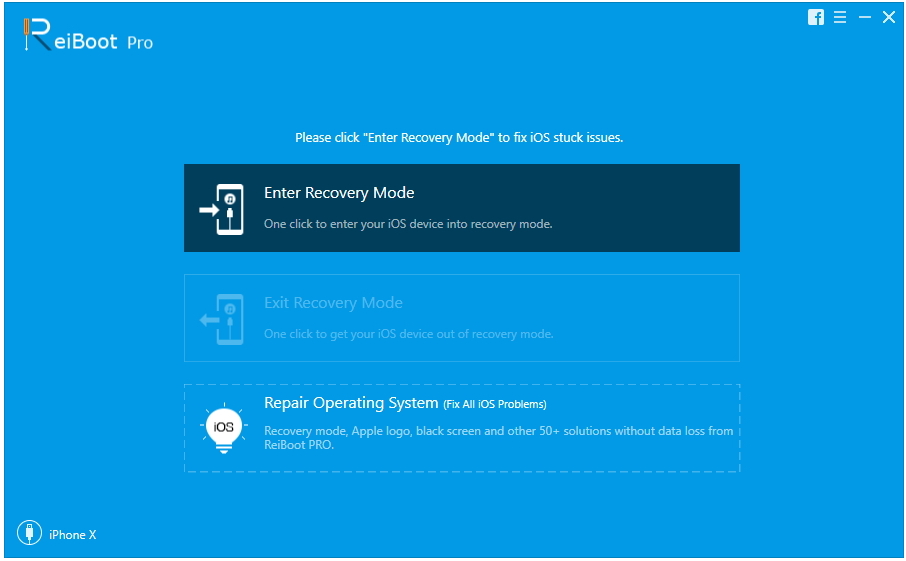
चरण 3: फिर, आगे बढ़ने के लिए "स्टार्ट रिपेयर" पर क्लिक करें। अब, आपको प्रक्रिया के लिए आवश्यक फर्मवेयर पैकेज प्राप्त करने की आवश्यकता है।
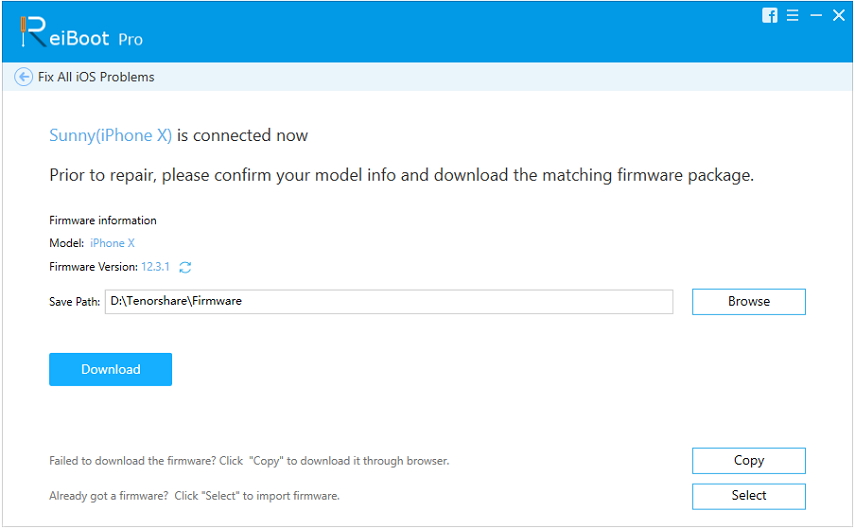
चरण 4: फर्मवेयर एक बड़ी फ़ाइल है और इसे डाउनलोड होने में कुछ समय लगेगा लेकिन एक बार डाउनलोड होने के बाद आप पुनर्प्राप्ति प्रक्रिया शुरू करने के लिए "अभी मरम्मत करें" पर क्लिक कर सकते हैं।
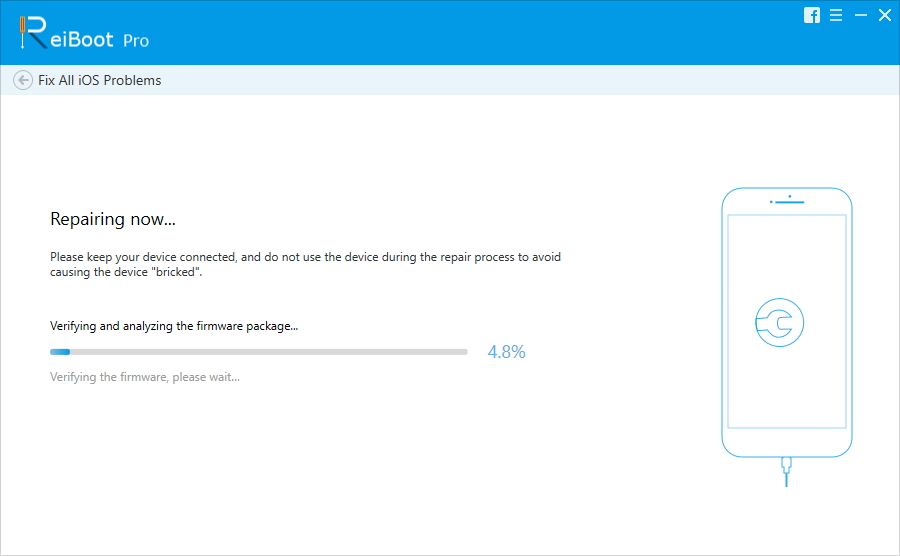
जैसा कि आप देख सकते हैं, एक बहुत ही सरल प्रक्रिया लेकिन बहुत प्रभावी है। अगर आपके iPhone का iOS खराब हो गया है, तो रिबूट आपके iPhone से डेटा को हटाए बिना, इसे जल्द से जल्द ठीक कर देगा।
समाधान 4: iTunes के साथ DFU पुनर्स्थापना
यदि iPhone अनुरोध पर अपडेट पर अटका हुआ है और आप हैंडिवाइस को ठीक करने में असमर्थ तो आपका अंतिम विकल्प डिवाइस को DFU मोड में डालना और फिर आईट्यून्स के साथ डिवाइस को पुनर्स्थापित करना है। इस विधि का उपयोग करके डिवाइस को ठीक करने के लिए संभावना बहुत अधिक है क्योंकि डीएफयू मोड का उपयोग ऐप्पल सपोर्ट सेंटर में विशेषज्ञों द्वारा आईओएस के साथ मुद्दों को ठीक करने के लिए किया जाता है।
दुर्भाग्य से, डिवाइस को DFU में डाल दियामोड डिवाइस से सभी डेटा मिटा देगा, इसलिए, हम आपको प्रक्रिया शुरू करने से पहले डिवाइस का बैकअप बनाने के लिए Tenorshare iCareFone, एक उचित डेटा प्रबंधक उपकरण का उपयोग करने की सलाह देते हैं।
बैकअप बनाने के बाद आप iPhone को DFU मोड में डाल सकते हैं लेकिन DFU मोड में प्रवेश करने की विधि डिवाइस से डिवाइस में भिन्न होती है, उन्हें नीचे क्रमबद्ध किया जाता है।
IPhone 6 और उससे नीचे के लिए:
चरण 1: सबसे पहले, आपको डिवाइस को स्विच करने और डिवाइस को कंप्यूटर से यूएसबी केबल से कनेक्ट करने की आवश्यकता है।
चरण 2: अब, 8 सेकंड के लिए होम और लॉक कुंजी दोनों को टैप करें और हिट करें।
स्टेप 3: उसके बाद, लॉक की को छोड़ें लेकिन होम बटन को पकड़े रहें।
चरण 4: अंत में, जब स्क्रीन काली हो जाएगी, तो बटन को छोड़ दें क्योंकि आपने DFU मोड में प्रवेश किया है।
IPhone 7 और 7 प्लस के लिए:
चरण 1: हमेशा की तरह, बंद करें और डिवाइस को कंप्यूटर से कनेक्ट करें।
चरण 2: फिर, 8 सेकंड के लिए साइड और वॉल्यूम डाउन की दोनों को दबाए रखें।
स्टेप 3: इसके बाद साइड की को छोड़ दें लेकिन वॉल्यूम डाउन की को दबाकर रखें।
चरण 4: अंत में, स्क्रीन काली हो जाएगी और फिर आप बटन जारी कर सकते हैं।
IPhone 8 और बाद के संस्करणों के लिए:
चरण 1: स्विच बंद करें और डिवाइस को कनेक्ट करें और फिर जल्दी से वॉल्यूम ऊपर टैप करें और फिर वॉल्यूम डाउन कुंजी को जल्दी से टैप करें।
चरण 2: फिर, साइड की को पकड़ें और स्क्रीन के काले होने की प्रतीक्षा करें और फिर इसके साथ वॉल्यूम डाउन की को पकड़ें।
चरण 3: 5 सेकंड के बाद, साइड कुंजी छोड़ दें।
चरण 4: अब, स्क्रीन पूरी तरह से काला होने के बाद, आप कुंजी को जाने दे सकते हैं जैसे आपने DFU मोड में प्रवेश किया है।
ये आपके iPhone को DFU मोड में डालने के कुछ तरीके हैं, DFU मोड iTunes में प्रवेश करने के तुरंत बाद आपको सूचित करेंगे कि इसने रिकवरी मोड में एक डिवाइस का पता लगाया है।
जब वह संदेश प्रकट होता है, तो iTunes के माध्यम से डिवाइस को पुनर्स्थापित करने के लिए बस "पुनर्स्थापना" पर क्लिक करें।
अब, बस "रिस्टोर एंड अपडेट" पर टैप करें।
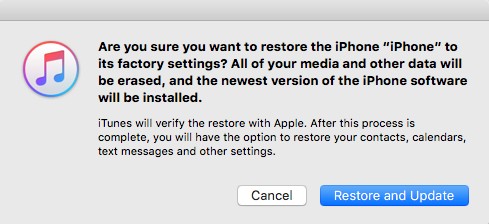
IOS अपडेट के दौरान अटक जाना एक बहुत ही महत्वपूर्ण बात हैiOS उपयोगकर्ताओं के लिए सामान्य समस्या। लंबे समय तक iOS उपयोगकर्ताओं को कम से कम एक बार ऐसी स्थिति का सामना करना पड़ता है। लेकिन इस निश्चित समस्या का समाधान बहुत सरल है, अधिकांश समय एक फोर्स रेस्टार्ट या अपडेट की प्रक्रिया को बदलने से समस्या पूरी तरह से ठीक हो जाती है। लेकिन जो लोग दुर्भाग्यपूर्ण हैं, वे अभी भी उस स्थिति में फंस गए हैं, डिवाइस को ठीक करने के लिए DFU मोड रिस्टोर का उपयोग कर सकते हैं, लेकिन यह डिवाइस से सभी डेटा को हटा देगा। तो, बेहतर विकल्प यह होगा कि आप अपने सभी डेटा को सुरक्षित रखते हुए iOS को ठीक करने के लिए Tenorshare ReiBoot का उपयोग करें।









